

Nastavení transakčního tisku je sada atributů, které se používají k transakčnímu tisku. Můžete vytvořit různá nastavení, ale pouze jedno lze načíst, aby bylo aktivní. (Konfigurace nastavení transakcí)
Atributy aktivního (načteného) nastavení transakcí definují výchozí vlastnosti výstupu z odeslaného datového toku.
|
Když chcete provést následující |
Řešení |
|---|---|
|
Přejít k nastavení transakce IPDS |
|
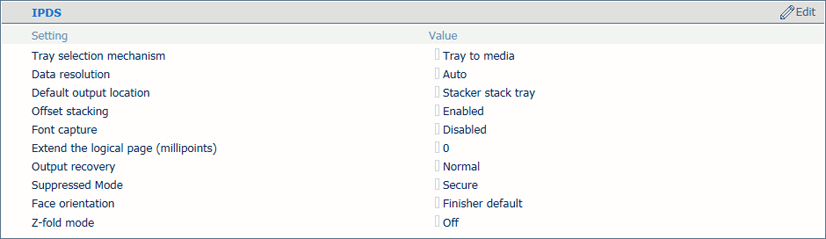
|
Atributy [IPDS] |
Popis |
|---|---|
|
[Mechanismus výběru zásobníků] |
Jsou dostupné dva režimy: [Zásobník na zásobník] a [Zásobník na média] Oba režimy jsou popsány pod touto tabulkou. |
|
[Rozlišení dat] |
Určete rozlišení bitmap, které může tiskárna přijmout. |
|
[Výchozí výstupní zásobník] |
Pokud umístění výstupu není v datovém toku určeno, tiskárna použije tuto výchozí hodnotu. |
|
[Střídavé skládání] |
Určete, zda chcete použít střídavé skládání pro úlohy, které toto nastavení používají. |
|
[Zachytávání písem] |
Určete, zda lze zachytávat písmo z úloh pro pozdější referenci. Toto nastavení také definuje, zda lze zachycené nebo nainstalované prostředky vybrat pro pozdější použití. |
|
[Rozšiřte logickou stránku (milibody)] |
Když chcete tisknout o něco větší stránky, můžete velikost logické stránky zvětšit pomocí zadaného počtu milibodů (jednotka měření úhlu). |
|
[Zotavení výstupu] |
Upravte způsob zotavení z chyby, abyste vytištěný výstup uchovali v souladu se zdrojem. Nejprve vyberte [Potlačeno] a potom použijte režim [Režim potlačení] k výběru [Zabezpečit]. |
|
[Orientace lícové strany] |
Definujte výchozí orientaci doručení ve výstupním umístění: [Potiskovanou stranou nahoru] nebo [Potiskovanou stranou dolů]. |
|
[Režim Z-skladu] |
Když nutné provést Z-sklad a sešití na stránkách různých velikostí. |
Datový tok IPDS obsahuje odkaz na logický zásobník. V nastavení aktivním transakce propojíte logické zásobníky s výběrem médií. K dispozici je 36 logických zásobníků, které lze přiřadit fyzickému zásobník papíru nebo k médiu. Způsob, jakým jsou média úlohy přiřazována k logické úloze, je určený režimem mapování zásobníků v nastavení aktivní transakce.
Ačkoli se výběr médií vždy provádí prostřednictvím výběru logického zásobníku, úloha transakčního tisku vždy používá popisy médií, které jsou uvedeny v katalogu médií.
K dispozici jsou dva režimy, které jsou vysvětleny níže.
Logické zásobníky (označené číslem) propojíte s médiem z katalogu médií. Tiskárna namapuje média logického zásobníku k fyzickým zásobníkům papíru, ve kterých jsou daná média vložena. Pro správu barev je použit profil výstupu přidružený k rodině médií daného média. Plán zobrazuje média, která úloha používá.
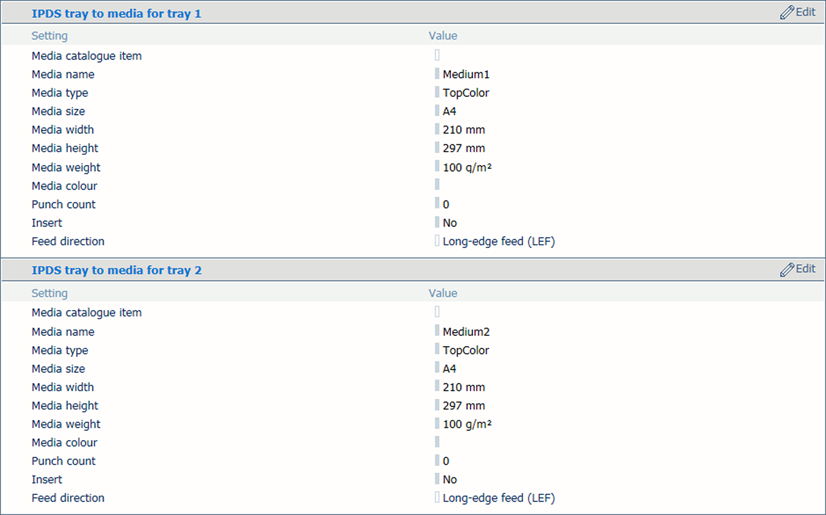
Logický zásobník (označený číslem) propojíte s fyzickým zásobníkem. Tiskárna používá média, která jsou založena v tomto fyzickém zásobníku papíru. Plán zobrazuje média, která úloha používá. Pro správu barev je použit profil výstupu přidružený k rodině médií daného média.
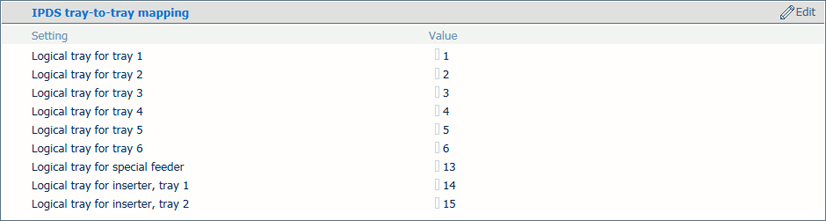

|
Atributy PDF |
Popis |
|---|---|
|
[Přímá barva PDF 'All'] |
Data PDF obsahují řadu předem definovaných názvů přímých barev. Název barvy 'All' (Vše) znamená, že jednotka RIP používá 100% pokrytí všech dostupných barev. Barva 'All' (Vše) je určena pro značky zarovnání. Můžete vynutit, aby jednotka RIP používala pouze 100% černou barvu. Upozorňujeme, že pokud tiskárna podporuje samostatnou stanici MICR, potom název barvy 'All' (Vše) znamená, že se použijí také pixely MICR. |
|
[PDF povolit mezipaměť] |
Určete, zda chcete použít mezipaměť PDF k automatické identifikaci a uložení objektů, které se v úloze použijí více než jednou. |
|
[Simulace přetisku PDF] |
Určete, zda je nutné použít simulaci přetištění všech barev. Pokud je toto nastavení zakázáno, potom vrchní barvy překryjí všechny podkladové barvy. |
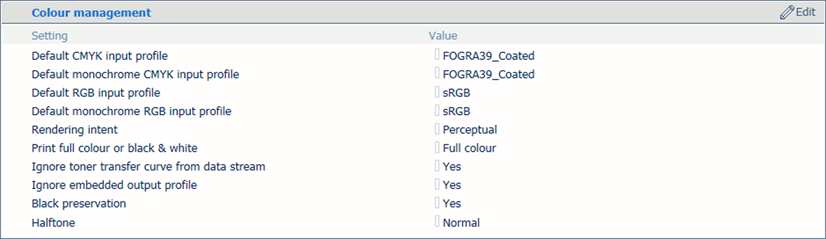
|
Atributy nastavení |
Popis |
|---|---|
|
[Výchozí vstupní profil CMYK] [Výchozí monochromatický vstupní profil CMYK] [Výchozí vstupní profil RGB] [Výchozí monochromatický vstupní profil RGB] |
Vyberte jeden z nakonfigurovaných vstupních profilů pro každý barevný prostor. (Konfigurace vstupních profilů) |
|
[Rendering intent (Plán renderování)] |
Vybraný výchozí způsob přepočtu (rendering intent) se používá pouze pro úlohy, u kterých nejsou určeny způsoby přepočtu (rendering intents) a vstupní profily. |
|
[Vytisknout v plných barvách nebo černobíle] |
Určete, zda se má tisknout černobíle nebo plnobarevně. |
|
[V datovém toku ignorovat křivku přenosu toneru] |
Standardním chováním je interpretovat a použít data z datového toku. Určete, zda chcete, aby tiskárna ignorovala přenosové křivky tónů, které jsou obsaženy v datovém toku. |
|
[Ignorovat vestavěný výstupní profil] |
Standardním chováním je potlačit vestavěný výstupní profil. Určete, zda chcete použít vestavěný výstupní profil. |
|
[Ochrana černé] |
Určete, zda se má v případě možnosti použít ochrana čisté černé. Ochrana čisté černé znamená, že černá barva se skládá ze 100% inkoustu nebo toneru K. Pokud ochrana čisté černé není možná nebo je zakázaná, skládá se černá barva z tonerů nebo inkoustů C, M, Y a K. Tato možnost ovlivňuje pouze IPDS, text v PDF a čáry v PDF. Nemá žádný vliv na obrazy RGB. |
|
[Polotóny] |
Určete polotóny. |

|
Atributy nastavení |
Popis |
|---|---|
|
[Posun obrazu ve směru zavádění strany 1] [Posun obrazu ve směru příčného zavádění strany 1] |
Pokud používáte předtištěná média s označenými oblastmi pro konkrétní text, může dojít k nesprávnému zarovnání. Toto nastavení je také užitečné pro lepší zarovnání proměnných dat na stránce, například jmen nebo adres. Pokud chcete tato nesprávná zarovnání opravit, posuňte obraz ve směru zavádění nebo ve směru příčného zavádění přední a zadní strany. Posun obrazu můžete upravit také na ovládacím panelu. (Tisk v režimu transakčního tisku) |
V případě obou režimů mapování zásobníků se automaticky propojí fyzické zásobníky, které obsahují stejná média. To znamená, že pokud je odkazovaný zásobník prázdný, tisk pokračuje z jiného zásobníku se stejným médiem.
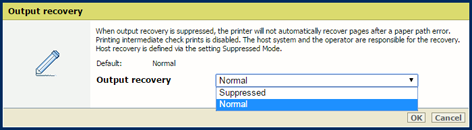
Pokud není povoleno více stránek jednoho dokumentu, například u losů nebo bankovních účtů, je třeba upravit chování při zotavení z chyb v nastavení transakcí. Server PRISMAsync Print Server a hostitel se mohou do zotavení z chyb zapojit. V níže uvedené tabulce zvolte zotavovací chování.
|
Režimy zotavení z chyby |
Popis |
|---|---|
|
[Normální] zotavení |
Server PRISMAsync Print Server provede zotavení tiskového procesu od bodu, ve kterém k chybě došlo. To by mohlo způsobit zdvojený tisk. |
|
[Potlačeno], [Normální] zotavení |
Hostitel provede zotavení tiskového procesu od bodu, ve kterém k chybě došlo. To by mohlo způsobit zdvojený tisk. |
|
[Režim potlačení], [Zabezpečit] zotavení |
Hostitel provede zotavení z chyb a zabrání vzniku duplikátů. Vnitřní kontrolní výtisky jsou zakázány. Tiskárna zašle informaci o listech, kterých se chyby týkají. |
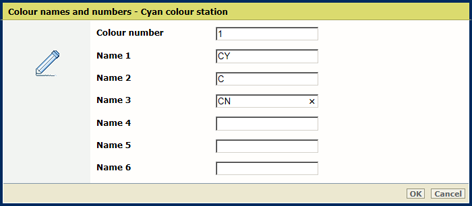
V případě potřeby můžete definovat vlastní jednoduché názvy barev ve své aplikaci, nebo názvy z jednoho schématu pro pojmenovávání barev, které se používá v grafickém průmyslu.
|
Definice stanice barvy |
Popis |
|---|---|
|
[Číslo barvy] |
Pokud chcete umožnit výběr barvy podle čísla, zadejte jedinečnou hodnotu (1–254) pro každou stanici barvy s výjimkou stanice K. Stanice černé barvy má hodnotu nula a nelze ji změnit. Další výchozí čísla barev jsou následující:
|
|
Název stanice barvy |
Názvy používají kódování UTF-16 Unicode. Každé stanici barvy lze určit šest názvů, což umožní výběr barvy podle názvu. V případě stanic azurové, purpurové a žluté barvy je výchozí seznam názvů barev prázdný. V případě stanic barvy MICR výchozí seznam názvů barev není prázdný, ale obsahuje názvy 'MICR', 'micr' a 'Micr'. Názvy 'Gray', 'Cyan', 'Magenta ', 'Yellow ', 'Black ', 'All ', 'None' jsou vyhrazené pro PDF a nejsou povolené. |